Hoe de startpagina verwijderen uit de instellingen-app in Windows 11
Belangrijkste opmerkingen
Om de startpagina te verwijderen uit de toepassing Instellingen op een apparaat met Windows 11, zijn er twee methoden beschikbaar: ofwel de Groepsbeleid-editor ofwel de Register-editor.
Toegang tot de Groepsbeleid-editor vereist een specifieke versie van Windows, omdat deze niet in alle edities aanwezig is. Er bestaan echter alternatieve methoden om de functionaliteit in te schakelen op apparaten met de Home-editie.
Het is cruciaal om ervoor te zorgen dat u een back-up van uw registerbestanden hebt gemaakt of een systeemherstelpunt hebt ingesteld voordat u wijzigingen doorvoert, aangezien onbedoelde aanpassingen tot ernstige complicaties kunnen leiden.
De startpagina in deSettings -toepassing toont verwisselbare kaarten die informatie over het apparaat overbrengen en tegelijkertijd snel toegang bieden tot gebruikelijke configuraties. Voor degenen die niet van het innovatieve aspect van dit onderdeel houden, kan het uit de instellingenapplicatie worden verwijderd door een van de twee snelle benaderingen toe te passen.
Met behulp van de Groepsbeleid-editor of de Register-editor kan de Home-pagina verborgen worden. In deze handleiding wordt stap voor stap uitgelegd hoe beide technieken kunnen worden geïmplementeerd.
De Groepsbeleid-editor gebruiken om de startpagina te verwijderen
Met de lokale Groepsbeleid-editor voor Windows kan een reeks ingewikkelde systeemparameters eenvoudig worden aangepast. Eén zo’n optie is de mogelijkheid om de inhoud te regelen die wordt weergegeven in de toepassing Instellingen. Door gebruik te maken van de Editor voor lokaal groepsbeleid kunnen gebruikers het tabblad Start verbergen in de toepassing Instellingen van Windows 11.
De toegang tot de Groepsbeleid-editor is beperkt tot de versies Professional, Education en Enterprise van Windows. Voor gebruikers met de Home-editie bestaan er echter alternatieve methoden om deze functie te activeren via workarounds.
Als u op de Windows-toets drukt in combinatie met de letter “S”, wordt het zoekmenu geopend, zodat u gemakkelijk de gewenste bestanden, programma’s en instellingen op uw computer kunt vinden en openen.
Als u de Editor groepsbeleid wilt openen via de opdrachtprompt, typt u “gpedit.msc” in de zoekbalk en selecteert u het eerste resultaat dat verschijnt.
Wanneer een UAC-prompt (User Account Control) wordt weergegeven aan de gebruiker, is het belangrijk om “Ja” te selecteren om verder te gaan met noodzakelijke acties of wijzigingen waarvoor beheerdersrechten zijn vereist.
Blader door de interface van de Editor voor lokaal groepsbeleid door het linkerpaneel te gebruiken om naar het domein ‘Computerconfiguratie’ te gaan onder de subkop ‘Administratieve sjablonen’, dat zich in het ‘Configuratiescherm’ bevindt.
Om de zichtbaarheid van de instellingenpagina te wijzigen, klikt u twee keer op de optie “Zichtbaarheid instellingenpagina” in het rechterpaneel.
⭐Selecteer de optie Ingeschakeld.
Om de zichtbaarheid van een specifieke pagina op je website aan te passen met JavaScript, kun je de chrome.storage API gebruiken om gegevens op te slaan en op te halen uit het opslagsysteem van de browser. Definieer eerst een functie die de opgeslagen waarde voor de gewenste optie ophaalt, zoals “homepage verbergen”. Als de opgeslagen waarde waar is of bestaat, roep dan een andere functie aan om de bijbehorende CSS regel toe te passen, zoals het standaard tonen van alle pagina’s behalve de homepage. Anders roept u een derde functie aan om het juiste sleutelwaardepaar toe te voegen aan het opslagsysteem met een booleaanse waarde die aangeeft of de homepage moet worden weergegeven of verborgen. Hierdoor kunnen gebruikers eenvoudig de zichtbaarheid van hun homepage wijzigen met een eenvoudig selectievakje op de pagina met opties.
⭐ Klik op Toepassen gevolgd door OK . 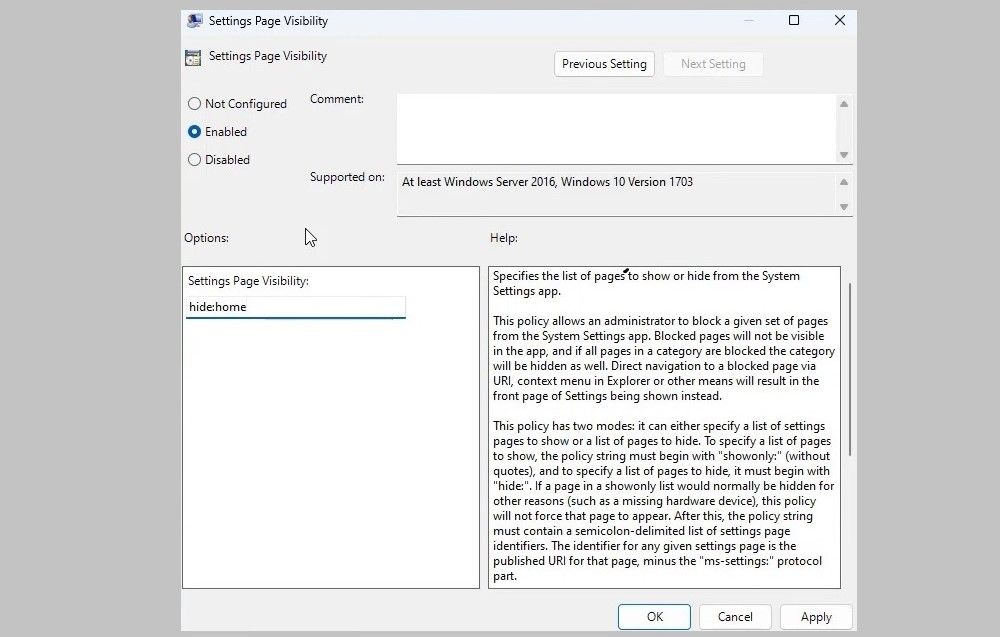
Het proces om de startpagina weer te geven in de toepassing Instellingen houdt in dat deze verborgen wordt in de interface van die toepassing. Om op een later tijdstip toegang te krijgen tot het starttabblad, moet je de eerder genoemde acties uitvoeren en de zichtbaarheidsinstellingen van de instellingenpagina aanpassen door ze uit te schakelen of ze ongeconfigureerd te laten.
De Register-editor gebruiken om de startpagina te verwijderen
Als u problemen ondervindt om toegang te krijgen tot de Groepsbeleid-editor in het besturingssysteem van uw Windows-computer, is het mogelijk om het tabblad Start in de toepassing Windows 11 Instellingen te verwijderen door bepaalde registervermeldingen te manipuleren.
Ten eerste maakt u een back-up van alle bestaande registerbestanden. Ten tweede stelt u een herstelpunt in dat vervolgens kan worden gebruikt om het Windows-register terug te zetten naar de oorspronkelijke staat, mochten zich tijdens het proces problemen voordoen.
Volg het volgende protocol om het tabblad Begin in de toepassing Instellingen te observeren met behulp van de Register-editor:
Druk tegelijkertijd op de Windows-toets en de letter “R” om het dialoogvenster Uitvoeren te openen.
Voer “regedit” in het daarvoor bestemde invoerveld in en klik vervolgens op de knop Verzenden om de opdracht uit te voeren.
Wanneer een dialoogvenster voor gebruikersaccountbeheer (UAC) wordt weergegeven, moet “Ja” worden geselecteerd om door te gaan met de gevraagde actie.
Navigeer naar de registersleutel onder HKEY_LOCAL_MACHINE\SOFTWARE\MicrosoftWindowsCurrentVersion\PoliciesExplorer in het register van de lokale computer. Deze sleutel bevindt zich onder het HKEY_LOCAL_MACHINE hoofdknooppunt en heeft een SOFTWARE subsleutel, een subsleutel Microsoft , een subsleutel Windows en een subsleutel CurrentVersion die een subsleutel Policies met de naam Explorer bevat.
Klik met de rechtermuisknop op het pictogram van Windows Verkenner in de taakbalk of op het bureaublad, klik dan op “Nieuw” en selecteer vervolgens “Stringwaarde” in het volgende submenu. Wijzig daarna de naam van dit nieuwe item in “SettingsPageVisibility”.
Door te dubbelklikken op het veld “SettingsPageVisibility” kunt u de inhoud ervan bewerken.
⭐ Typ hide:home in het veld Waardegegevens en klik op OK . 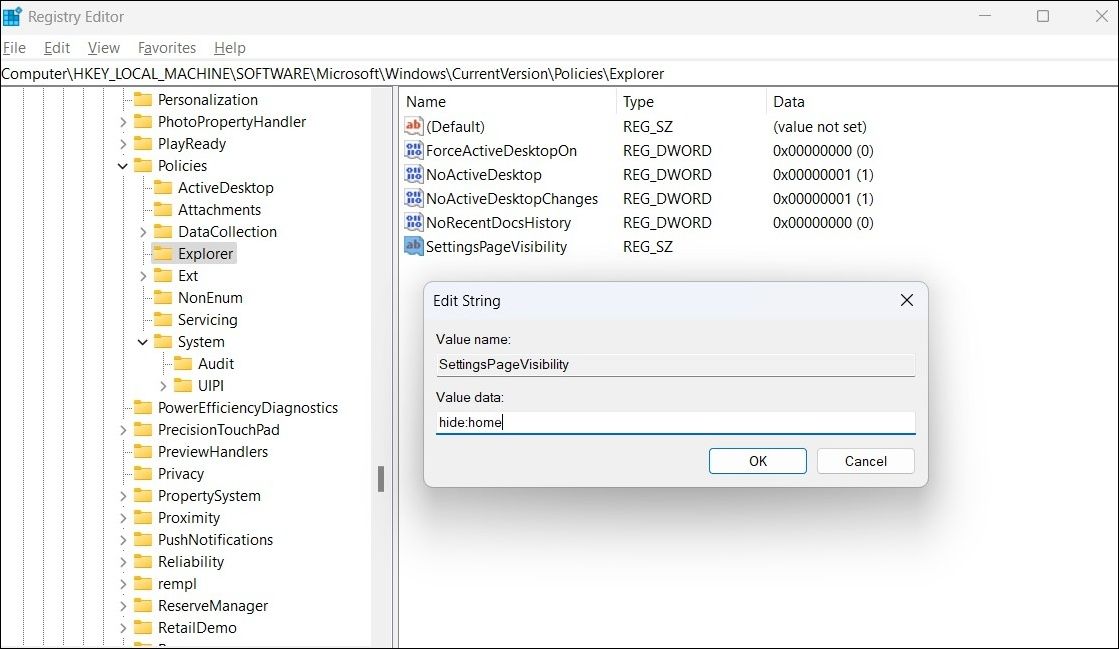
Nadat u de bovenstaande stappen hebt uitgevoerd, wordt u ten zeerste aangeraden uw computer opnieuw op te starten om ervoor te zorgen dat de aangebrachte wijzigingen succesvol worden geïmplementeerd. Ga vervolgens naar het instellingenmenu om te controleren of de eerder verborgen startpagina met succes is verborgen. In het geval dat u de verwijderde startpagina op een bepaald moment weer wilt gebruiken, volgt u gewoon dezelfde procedures die eerder zijn beschreven en verwijdert u de “SettingsPageVisibility” stringvermelding opnieuw uit de register-editor.
Het klassieke uiterlijk van Windows 11 Instellingen krijgen
Het startscherm biedt een handige manier om toegang te krijgen tot veelgebruikte opties, maar sommige gebruikers kiezen voor de traditionele lay-out. In dergelijke gevallen is het verbergen van het startscherm een optie, zodat het indien nodig opnieuw kan worden weergegeven.